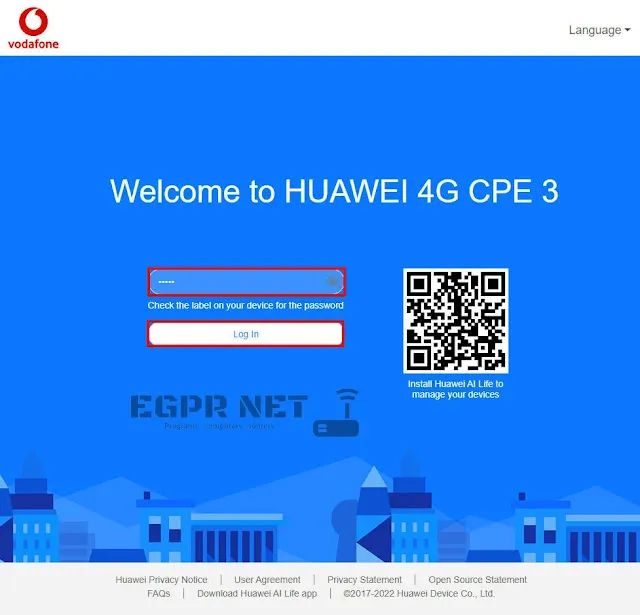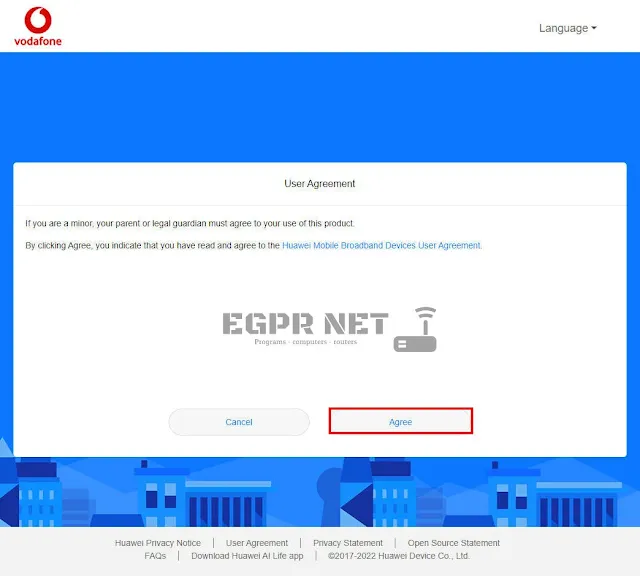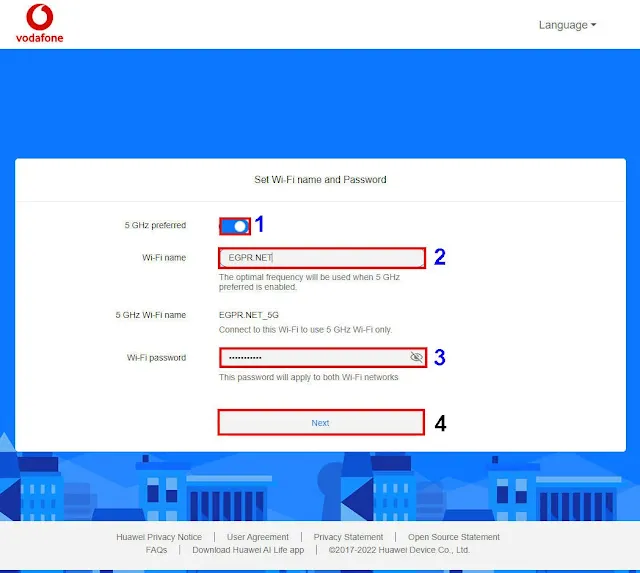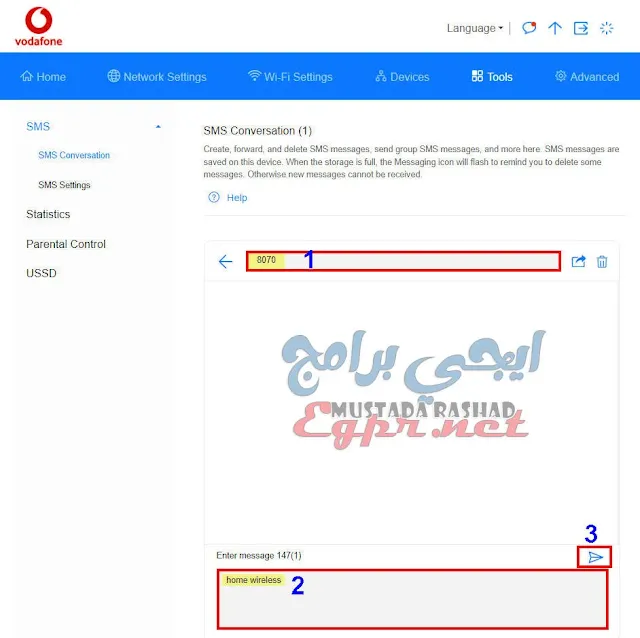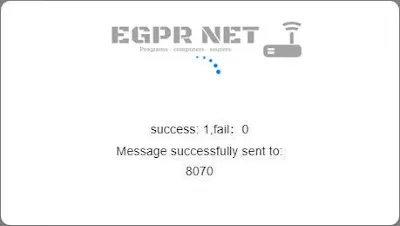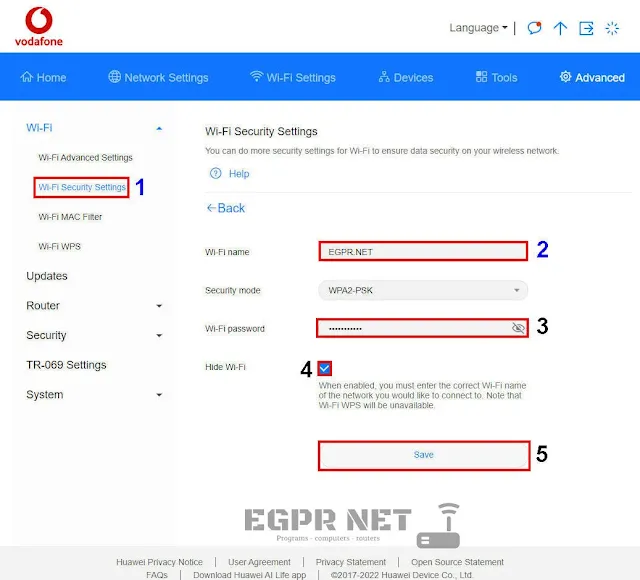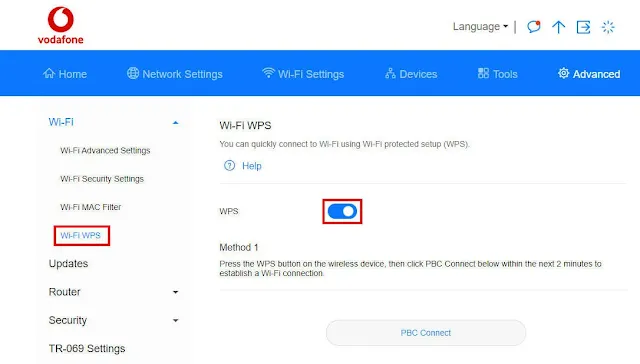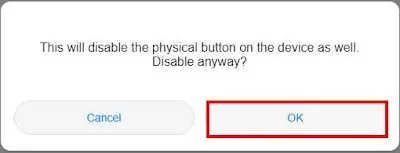يتمتع هذا الراوتر بمجموعة من الميزات التي تتيح لك الاتصال بالإنترنت وتوزيع الإشارة اللاسلكية في منزلك أو مكتبك.
بعض المواصفات الرئيسية لراوتر Vodafone HUAWEI B535 هي:
- تقنية الشبكة: يدعم تقنية الجيل الرابع (4G) LTE ويعتمد على شبكة Vodafone لتوفير خدمة الإنترنت.
- السرعة: يمكن للراوتر تحقيق سرعات تنزيل عالية تصل إلى 300 ميجابت في الثانية وسرعات رفع تصل إلى 100 ميجابت في الثانية، وذلك بفضل تقنيات الجيل الرابع (4G) LTE المستخدمة.
- الاتصال اللاسلكي: يدعم تقنية الواي فاي (Wi-Fi) بتردد 2.4 جيجاهرتز و 5 جيجاهرتز، مما يتيح لك توصيل الأجهزة اللاسلكية مثل الهواتف الذكية، أجهزة الكمبيوتر المحمولة، وأجهزة الكمبيوتر اللوحية بالإنترنت.
- الأجهزة المتصلة: يمكن للراوتر التعامل مع عدد كبير من الأجهزة المتصلة في نفس الوقت، مما يتيح لك مشاركة الإنترنت مع العائلة أو زملاء العمل.
- منافذ Ethernet: يحتوي الراوتر على 4 منافذ Ethernet لتوصيل أجهزة الكمبيوتر أو الأجهزة الأخرى التي تدعم الاتصال بواسطة كابل Ethernet.
- كم يحتوي علي منفذ wan.
- منفذ USB: يحتوي الراوتر على منفذ USB يمكن استخدامه لتوصيل أجهزة تخزين USB ومشاركة الملفات والوسائط عبر الشبكة المحلية.
- إدارة الراوتر: يمكنك إدارة إعدادات الراوتر وأمان الشبكة والتحكم في الأجهزة المتصلة من خلال واجهة المستخدم السهلة والمبسطة.
Welcome to HUAWEI 4G CPE 3
ضبط إعدادات راوتر vodafone الهوائي HUAWEI B535
شرحنا اليوم عن كيفية تفعيل راوتر vodafone الهوائي HUAWEI B535, تشغيل الانترنت, وضبط إعدادات شبكة الواي فاي, وكيفية اخفاء شبكة الواي فاي في الراوتر الهوائي, وكيفية السماح لإجهزة محدده فقط الوصول والاتصال بشبكة الواي فاي.
تابع ايضا :
ضبط اعدادات راوتر فودافون dg8045
تفعيل راوتر فودافون الهوائي HUAWEI B320-923
تفعيل راوتر فودافون الهوائي B311-922
ضبط أعدادات راوتر فودافون الهوائي b311b-853
الانترنت الهوائي
الإنترنت الهوائي هو نوع من خدمات الإنترنت التي تعتمد على تقنية الاتصال اللاسلكي لتوفير الاتصال بالإنترنت.
يتم استخدام إشارات الهوائيات والأبراج لنقل البيانات بين جهاز الراوتر اللاسلكي ومزود الخدمة عبر الشبكة اللاسلكية.
يعتبر الإنترنت الهوائي مفيدًا في المناطق التي تفتقر إلى بنية تحتية تمكن من توفير خدمة الإنترنت السلكية (مثل الألياف البصرية أو DSL).
كما يعد الإنترنت الهوائي خيارًا مثاليًا للمناطق الريفية أو النائية حيث قد يكون الوصول إلى شبكات الكابلات أو الأسلاك صعبًا.
تعتمد سرعة وأداء الإنترنت الهوائي على عوامل مثل قوة الإشارة، وتكوين الشبكة، وعدد المستخدمين المتصلين في نفس المنطقة، وتقنية الاتصال المستخدمة (مثل 4G أو 5G).
يمكن الحصول على خدمة الإنترنت الهوائي من خلال مشغلي الاتصالات المحليين أو مزودي خدمة الإنترنت.
يتم تقديم مجموعة متنوعة من الباقات والخطط التي تتناسب مع احتياجات المستخدمين المختلفة، ويمكن استخدام جهاز راوتر خاص لتوزيع الإنترنت الهوائي داخل المنزل أو المكتب.
سرعات الإنترنت الهوائي قد تكون أقل مقارنة ببعض تقنيات الاتصال السلكية الأخرى، وتكون متأثرة بالعوامل المذكورة سابقًا.
قبل الاشتراك في خدمة الإنترنت الهوائي، من المستحسن التحقق من توافر الخدمة في منطقتك واستفسار عن سرعات الاتصال والباقات المتاحة.
أهم مزودي خدمة الانترنت الهوائي في مصر
في مصر، يتم توفير خدمة الإنترنت الهوائي من قبل عدة شركات اتصالات. هنا بعض الشركات الرئيسية التي توفر خدمة الإنترنت الهوائي في مصر:
- فودافون (Vodafone): تقدم خدمات الإنترنت الهوائي عبر شبكتها اللاسلكية وتوفر مجموعة متنوعة من الباقات والخطط للمستخدمين المنزليين والأعمال.
- إتصالات (Etisalat): تقدم خدمات الإنترنت الهوائي عبر شبكتها اللاسلكية وتوفر باقات متنوعة تتناسب مع احتياجات المستخدمين المختلفة.
- أورانج (Orange): توفر خدمات الإنترنت الهوائي عبر شبكتها اللاسلكية وتقدم خيارات مختلفة للمستخدمين للاستفادة من الاتصالات عبر الإنترنت.
- WE (المصرية للاتصالات): تعد WE جزءًا من Telecom Egypt وتوفر خدمات الإنترنت الهوائي للمستخدمين في مصر.
هذه الشركات هي الأكثر شهرة وانتشارًا في مصر وتوفر خدمات الإنترنت الهوائي للمستخدمين في مختلف المناطق. من المهم مراجعة مواقع الشركات والاستفسار مباشرة من خلال خدمة العملاء للحصول على معلومات أكثر تفصيلاً حول الباقات والخطط المتاحة وتوافر الخدمة في منطقتك المحددة.
طريقة الحصول علي راوتر فودافون الهوائي
يمكنك الحصول علي راوتر فودافون الهوائي من خلال التواصل مع الدعم الفني علي الارقام التالية :
لعملاء فودافون، اتصل بـ 2828 أو 888.
أو اتصل بـ 16888 أو 01001888860 من آي رقم أو على الخط الأرضي 02-25292828/02-25224328.
أو من خلال الذهاب لأي فرع من فروع فودافون وطلب منهم التعاقد علي راوتر فودافون الهوائي.
او من خلال الموقع الخاص بشركة فودافون, أو تطبيق أنا فودافون.
تشغيل فوري : مش محتاج خط أرضي أو زيارة تركيب, وصل بس الراوتر وعيش علي النت.
سرعات فائقة : مع راوتر Home Wireless فائق السرعات استمتع بسرعة تصل إلى 400 ميجا.
توصيل للبيت : اطلب اونلاين وهنوصلك لحد باب البيت في خلال 48 ساعة.
أسعار الباقات - راوتر Vodafone الهوائي
باقات Home Wireless
خليك اونلاين في البيت من غير خط ارضي! العب، اتفرج واشتغل برحتك طول اليوم.
الباقة السعر الباقات
Home Wireless 150 جنيه 40 جيجا
Home Wireless 300 جنيه 135 جيجا
Home Wireless 500 جنيه 250 جيجا
Home Wireless 750 جنيه 375 جيجا
كيف يمكنني ضبط إعدادات راوتر فودافون الهوائي B535
يمكنك ضبط اعدادات راوتر فودافون الهوائي HUAWEI B535 بكل سهولة من خلال تركيب وأدخال الشريحة sim, بالراوتر, وتوصيل الراوتر بجهاز الكمبيوتر عن طريق كابل LAN, وفتح متصفح الانترنت, والدخول لعنوان IP : 192.168.1.1
أو توصيل الراوتر بهاتفك المحمول عن طريق الواي فاي وتجد بيانات الواي فاي مطبوعة علي الراوتر الهوائي من الخلف.
192.168.1.1
كلمة مرور الدخول لإعدادات راوتر فودافون الهوائي في حالة ما أذا كان
الراوتر جديد بالكرتونة ولم يتم تشغيله, أو تغيير كلمة المرور من قبل :
admin
قم بالضغط علي Agree.
من أجل استكمال باقي الإعدادات قم بالضغط علي continue.
إعدادات شبكة الواي فاي في راوتر فودافون الهوائي HUAWEI B535
في هذه الخطوة سوف نقوم بضبط إعدادات شبكة الواي فاي, تغيير أسم شبكة الواي فاي, تغيير كلمة مرور شبيكة الواي فاي.
الجدير بالذكر ان راوتر vodafone الهوائي HUAWEI B535-07CD يوجد به اثنين من التردد:
- تردد 2.4ghz.
- تردد 5ghz.
ومن أجل تغيير اسم وكلمة مرور شبكة الواي فاي في راوتر فودافون الهوائي موديل HUAWEI B535-07CD, في كلا الترددين قم بالمتابعه :
- أذا كنت تود غلق تردد 5ghz, والاعتماد فقط علي تردد 2.4ghz, قم بسخب المؤشر ناحية اليسار.
- WiFi name قم بتغيير اسم شبكة الواي فاي.
- WiFi Password أكتب كلمة مرور جديدة تكون قوية مكونة من حروف كبيرة وصغيره وأرقام ورموز.
- قم بحفظ الإعدادات والضغط علي Next.
تغيير باسورد الدخول لإعدادات راوتر فودافون الهوائي
في هذه المرحله يطلب منك أما جعل كلمة مرور الدخول لإعدادات راوتر فودافون الهوائي موديل HUAWEI B535, هي هي نفس كلمة مرور شبكة الواي فاي, أو كتابة كلمة مرور جديده.
- أذا كنت تود جعل كلمة مرور الدخول لإعدادات الراوتر الهوائي هي نفس كلمة مرور شبكة الواي فاي, قم بتفعيل هذا الزر.
- قم بحفظ الإعدادات والضغط علي Finish.
كيف يمكنني تفعيل الانترنت في راوتر vodafone الهوائي B535
يمكنك تفعيل الانترنت في راوتر vodafone الهوائي HUAWEI B535, بكل سهولة وبخطوات بسيطه وسهله.
ومن أجل تفعيل الانترنت في راوتر vodafone الهوائي HUAWEI B535, لا بد من أرسال رسالة sms لـ رقم 8070 , من خلال الراوتر وبعدها بدقائق معدوده سوف يتم تفعيل الراوتر بكل سهولة.
قم بالدخول لـ :
- قم بالضغط علي علامة الرسائل كما هي موضحجه أمامك في الصورة التالية.
- أضغط علي علامة + الموضحه أمامك في الصورة التالية.
- اكتب 8070 , وهو الرقم الذي نقوم بأرسال رساله له.
- محتوي الرساله أكتب home wireless.
- أضغط أرسال.
أخفاء شبكة الواي فاي في راوتر فودافون الهوائي
من أجل حماية شبكة الواي فاي في راوتر فودافون الهوائي HUAWEI B535, سوف نقوم بالتعرف علي كيفية اخفاء شبكة الواي فاي.
من أجل اخفاء شبكة الواي فاي في راوتر فودافون الهوائي قم بالدخول لـ :
- Wi-Fi Settings.
- More Wi-Fi Settings.
أضغط علي تعديل الموضحة أمامك في الصوره التالية:
بالطبع يمكنك التعديل علي إعدادات شبكة الواي فاي من حيث تغيير اسم شبكة الواي فاي وأيضا تغيير كلمة مرور شبكة الواي فاي, لكن الاهم بالنسبة لنا هو أخفاء شبكة الواي فاي.
- Wi-Fi Security Settings.
- تغيير اسم شبكة wifi.
- تغيير كلمة مرور شبكة wifi.
- اخفاء شبكة الواي فاي من خلال أضافة علامة صح أمام Hide Wi-Fi.
- قم بخفظ الإعدادات والضغط علي save.
غلق wps في راوتر vodafone الهوائي
من أجل حماية أفضل لراوتر فودافون الهوائي او أي راوتر آخر ينصح بغلق wps.
Wi-Fi WPS
You can quickly connect to Wi-Fi using Wi-Fi protected setup (WPS).
ولغلق wps في راوتر vodafone الهوائي HUAWEI B535, قم بالدخول :
- Wi-Fi Settings.
- Wi-Fi WPS.
- قم بغلق المؤشر الموضخ أمامك.
قم بالضغط علي Ok.
وهكذا نكون قد أنتهينا من شرح شامل ووافي لضبط إعدادات راوتر فودافون الهوائي موديل HUAWEI B535, حيث قمنا بالتعرف علي الراوتر وأهم خصائصه, وكيفية تفعيل الانترنت, وكيفية حماية شبكة الواي فاي, وكيفية اخفاء وتغيير كلمة مرور شبكة الواي فاي.
واشكركم ونتقابل في شرح جديد.